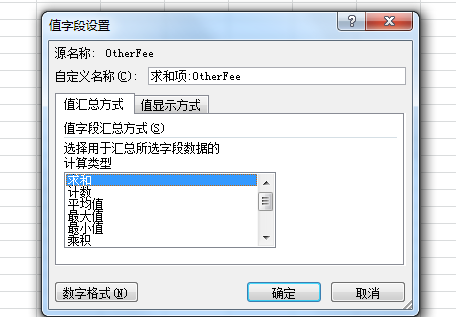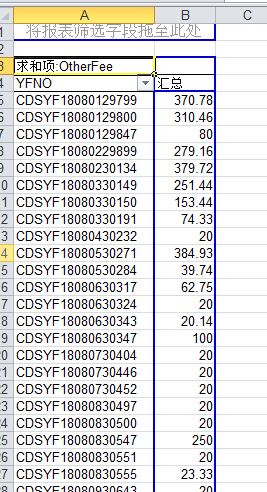虽然作为开发人员,很少用到office,但是在工作的时候,特别是做财务模块,或多或少都会用到excel处理数据,对比数据。比如说vlookup函数,数据透视表这些。vlookup函数我用得很熟练,但数据透视表用得少,用一次的时候以为自己掌握了,可隔了好久再用,就发现完全不记得了,不知道怎么用了。所以这个笔记就是透视表的操作图解。
1、选中数据,在菜单栏找到插入,选择数据透视表-数据透视表
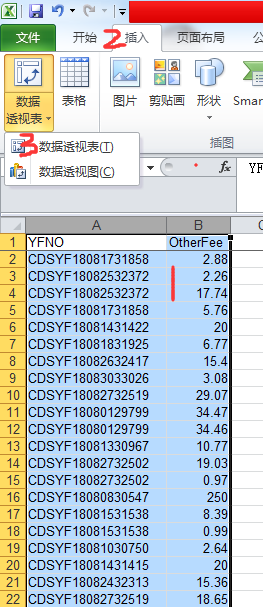
2、选择好上述第三步后,出现【创建数据透视表】,一般直接点【确定】即可

3、执行上述第二步后,点【确定】出现如下界面,按照截图勾选显示字段
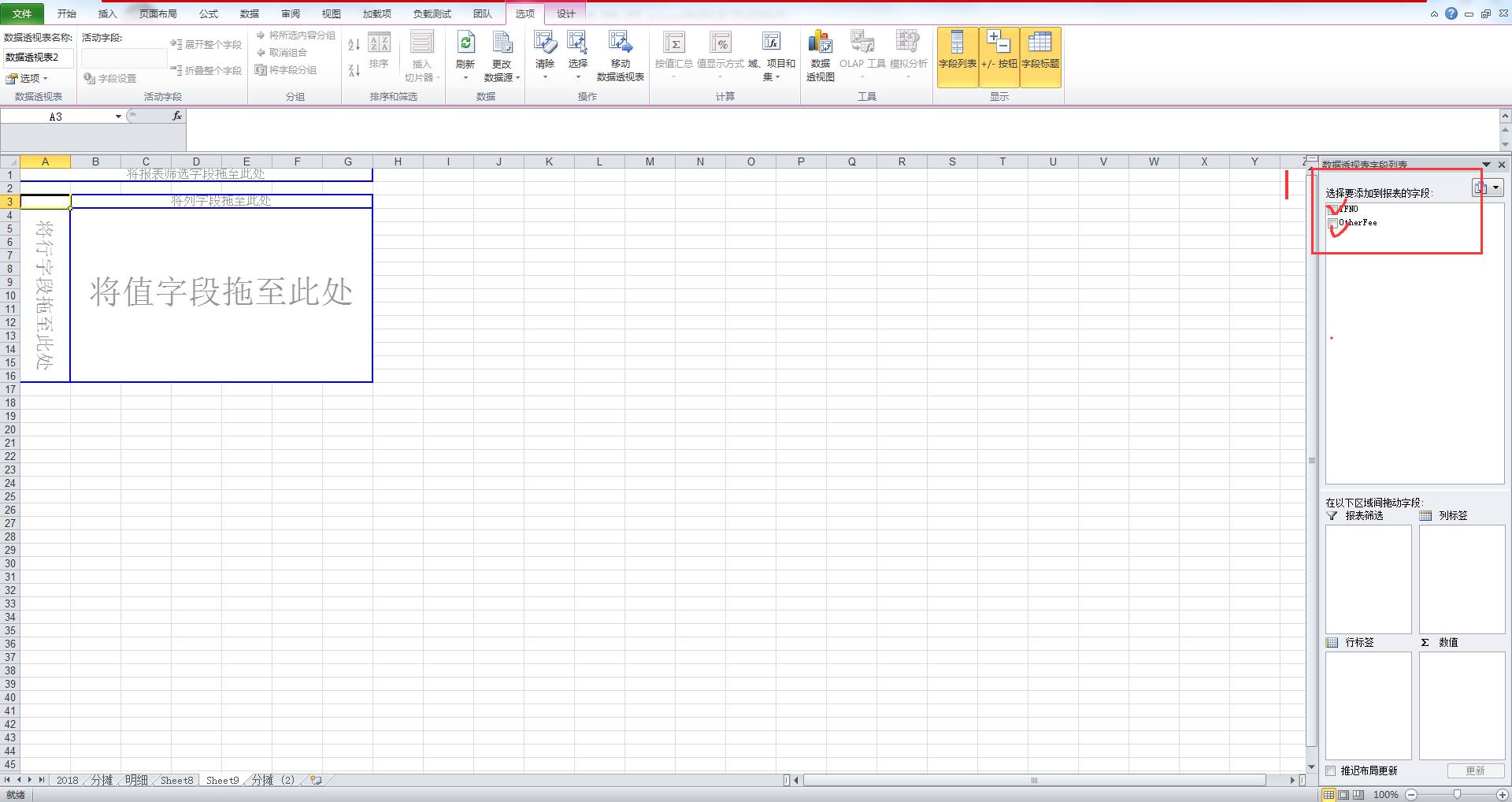
4、列显示出来后,数据也分组汇总出来了,要把求和的那一列,拖到右边数值框里去。

如图,求和那一列是OtherFee,所以要把它移到右边


选择计算类型,并确定,数据就分类汇总出来啦